电脑怎么升级Win11?
Hello!大家好,我是阿广,今天小编来分享一下“电脑怎么升级Win11?”这篇文章,我们每天分享有用的知识,下面小编就来分享一下吧,大家一起来学习吧!(⊃‿⊂)
原料/工具
电脑任何型号
windows11
方法/步骤
第1步
1、在升级之前我们需要知道自己的配置是否满足win11系统的最低配置要求,如图。
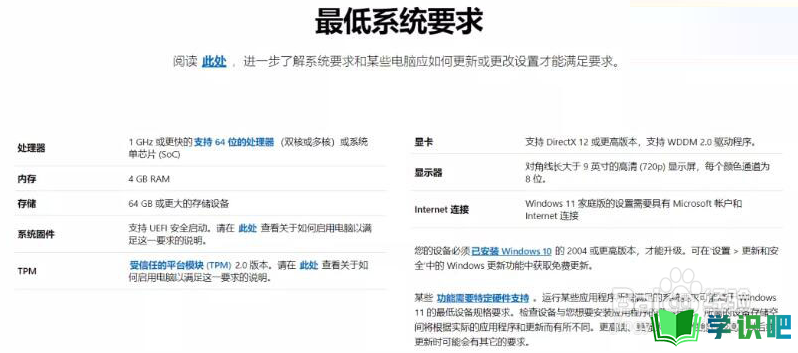
第2步
2、确认后,我们打开【开始菜单】,点击进入【设置】。
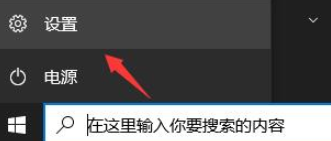
第3步
3、在这个页面中找到【更新和安全】功能。
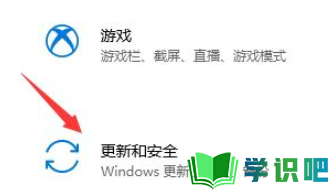
第4步
4、此时划到页面底部找到【预览体验计划】。
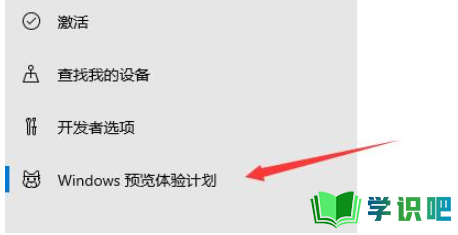
第5步
5、进入页面后,点击【开始】按钮。
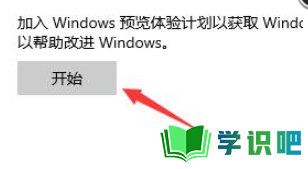
第6步
6、此时需要登录我们的微软账户,进行链接登录。

第7步
7、登录完成后,会弹出一个升级的渠道,我们选择【dev】进行下载win11即可。
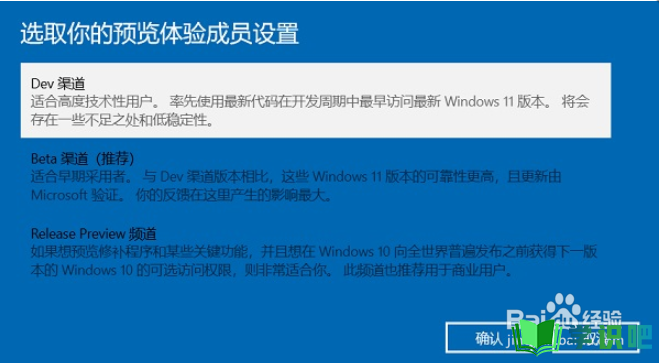
第8步
8、最后在更新的页面中就可以看到win11系统正在下载当中啦。
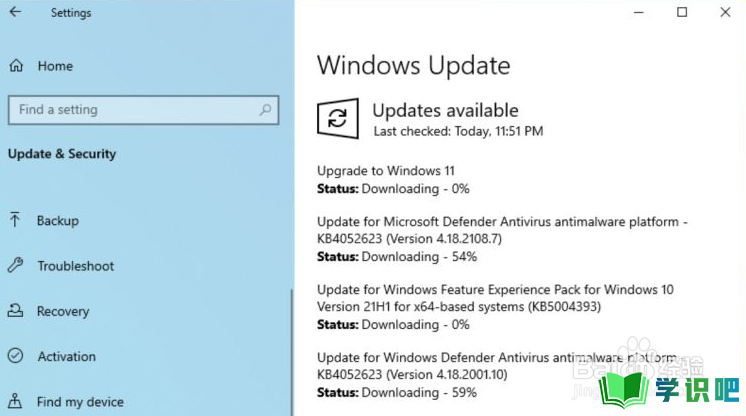
温馨提示
以上就是“电脑怎么升级Win11?”的全部内容了,小编已经全部分享给大家了,希望大家能学到新的知识!最后,小编希望以上分享的内容对大家有所帮助,如果觉得还不错就给小编点个赞吧!(⊃‿⊂)
